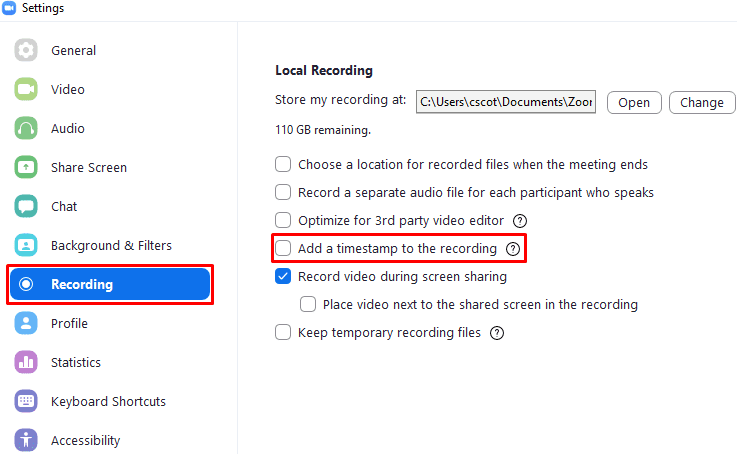يعد Zoom جزءًا أساسيًا من الاتصال أثناء جائحة Covid-19 وعمليات الإغلاق الناتجة. يتم استخدامه لكل من الاتصالات الشخصية والعملية ويسمح للمستخدمين بالتواصل من خلال النص والصوت والفيديو. أحد الأشياء التي قد ترغب في القيام بها أثناء مكالمة فيديو في وقت ما هو تسجيل المكالمة.
هناك العديد من الأسباب لتسجيل مكالمة Zoom ، فقد تستخدم مكالمة فيديو لإنتاج بودكاست. على سبيل المثال ، يمكنك تسجيل محاضرة من الجامعة حتى تتمكن من إعادة مشاهدتها عندما تدرس ، أو يمكنك تسجيل لقاء عائلي للأجيال القادمة.
في بعض السيناريوهات ، قد ترغب في تضمين طابع زمني على الفيديو. هذا صحيح بشكل خاص إذا كنت تريد استخدام التسجيل كدليل على أنك فعلت شيئًا ما أو أن شخصًا آخر وعدك بشيء ما. تقدم الطوابع الزمنية في الفيديو مستوى إضافيًا من الجدارة بالثقة فيما يتعلق بصحة المحتوى الذي يدعون أنه يظهر. يمكن أن تكون الطوابع الزمنية مفيدة أيضًا بشكل خاص إذا كنت بحاجة إلى الرجوع إلى أجزاء معينة من الفيديو أو إذا كنت تريد ملاحظة مقطع معين تريد الرجوع إليه لتحريره.
إذا كنت ترغب في إضافة طوابع زمنية إلى تسجيلات Zoom ، فأنت بحاجة إلى فتح إعدادات Zoom. للوصول إلى الإعدادات ، انقر فوق رمز المستخدم الخاص بك في الزاوية العلوية اليمنى ، ثم انقر فوق "الإعدادات".

بمجرد الدخول في الإعدادات ، قم بالتبديل إلى علامة التبويب "التسجيل". لتمكين الطوابع الزمنية في تسجيلات Zoom ، تحتاج إلى تحديد خانة الاختيار المسمى "إضافة طابع زمني إلى التسجيل".
نصيحة: ينطبق هذا الإعداد فقط على التسجيلات المستقبلية. لا ينطبق على التسجيلات السابقة أو قيد التشغيل حاليًا.